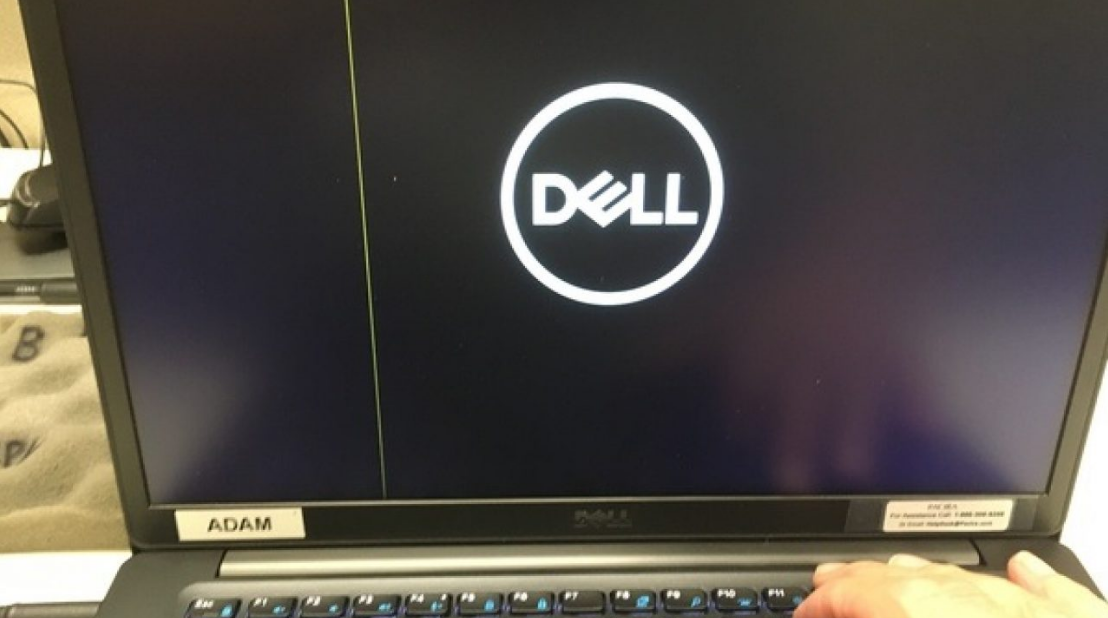ABBOX.ID – Cara mengupdate aplikasi di laptop berikut ini bisa Anda lakukan untuk memperbarui aplikasi dan mendapat versi terbarunya. Mengupdate aplikasi memang penting dan sebaiknya Anda lakukan secara berkala. Hal ini karena dengan mengupdate aplikasi maka Anda akan mendapat berbagai manfaatnya.
Aplikasi yang harus diupdate ini juga bukan hanya aplikasi yang ada di ponsel saja lho, namun juga aplikasi yang terpasang di laptop. Terkadang Anda pastinya juga memasang berbagai aplikasi di laptop, seperti Zoom, aplikasi pemutar video atau musik, game, Google Chrome atau Firefox dan aplikasi lainnya.
Berbagai aplikasi tesebut tentunya juga membutuhkan update secara berkala. Namun sayangnya mungkin masih banyak orang yang kurang tahu bagimana cara menupdate aplikasi-aplikasi tersebut melalui laptop. Apalagi mengingat tidak adanya Play Store yang memudahkan dalam mengupdatenya.
Meskipun begitu bukan berarti aplikasi di laptop tidak bisa diupdate. Ada beberapa caranya tersendiri yang bisa Anda lakukan. Nah, jika Anda penasaran dengan bagaimana caranya, kali ini kita akan membahasnya. Karena itu pastikan untuk menyimak artikel ini hingga tuntas.
Cara Mengupdate Aplikasi di Laptop
Sebelum membahas tentang cara mengupdatenya, terlebih dahulu kita akan membahas mengenai mafaat dan alasan mengapa Anda harus melakukan update aplikasi. Update atau pembaruan aplikasi memang sering dilakukan oleh pemngembang aplikasi untuk memperbaiki atau memberikan fitur tambahan di dalamnya. Berikut ini adalah beberapa manfaat dari memperbarui aplikasi yang bisa Anda dapatkan:
- Menghilangkan Bug atau Error
Terkadang mungkin aplikasi yang Anda gunakan mengalami bugatau error seperti aplikasi menutup tiba-tiba dan masalah lainnya. Dengan mengupdate aplikasi tersebut maka akan dilakukan perbaikan sehingga bug dan error akan menghilang. Aplikasi pun bisa berjalan kembali lancar.
- Mendapat Tampilan Baru
Terkadang update juga bisa membuat aplikasi memiliki tampilan yang baru. Pengembang pun sengaja melakukan beberapa perubahan tampilannya agar pengguna bisa lebih nyaman dalam menggunakan aplikasi tersebut. Perubahan tersebut bisa berbentuk pada ikon, font, tata letak, warna dan lain sebagainya.
- Meningkatnya Keamanan
Manfaat cara mengupdate aplikasi di laptop selanjutnya yaitu aplikasi akan memiliki keamanan yang meningkat sehingga bisa terbebas dari virus maupun acaman lainnya. Patch keamanan tentu akan terus ditingkatkan mengikuti kebijakan keamanan terbaru demi melindungi privasi dan juga data pengguna.
- Performa Semakin Meningkat
Setelah mengupdate aplikasi maka kinerja sistemnya akan meningkat sehingga bisa memiliki performa yang meningkat pula karena pengembang yang telah melakukan berbagai jenis aplikasi. Dengan meningkatnya performa tentu akan membuat peggunanya merasa lebih nyaman dalam menggunakan aplikasi.
- Mendapatkan Berbagai Fitur Baru
Pihak pengembang tentu akan selalu mengembangkan aplikasi, salah satunya yaitu dengan menambahkan fitur-fitur baru yang pastinya akan sangat berguna. Nah, dengan mengupdate aplikasi maka penggunanya bisa mendapatkan fitur-fitur terbaru tersebut.
Setelah mengetahui apa saja manfaat update aplikasi, kali ini kita akan membahas mengenai cara mengupdate aplikasi di laptop. Terdapat beberapa cara yang bisa Anda lakukan, berikut adalah beberapa diantaranya:
Aktifka Pembaruan Otomatis
Jika Anda tidak mau terlalu repot mengupdate berbagai aplikasi secara manual, maka Anda bisa megaturnya agar update bisa berjalan secara otomatis. Beberapa aplikasi akan mengunduh dan menginstal pembaruan di latar belakang kemudian ada pula aplikasi lain menampilkan pesan pop-op yang meminta Anda untuk mengonfirmasi pembaruan aplikasi. Beberapa aplikasi bisa diatur untuk update otomatis, misalnya yaitu Telegram. Cara mengupdate aplikasi di laptop dengan pembaruan otomatis seperti berikut:
- Pertama buka aplikasi Telegram di laptop Anda.
- Kemudian klik ikon titik tiga yang ada atas pojok kanan layar.
- Lalu pilih Settings dan pilih “Advaced”.
- Selanjutnya gulir ke bawah hingga menemukan menu “Update Autoatically” kemudian aktifkan fitur tersebut dengan menggesernya ke posisi on.
- Selesai, aplikasi Telegram pun akan terupdate dengan otomatis.
Periksa Pembaruan Aplikasi
Kini banyak pegembang aplikasi menyematkan fitur pembaruan yang berguna untuk memudahkan pengguna dalam memperbarui aplikasi. Anda pun bisa mengecek berbagai aplikasi apakah didalamnya tersedia opsi tersebut atau tidak. Salah satu aplikasi yang memiliki fitur pembaruan tersebut yaitu Google Chrome. Cara mengupdate aplikasi di laptop Google Chrome tersebut berikut adalah langkah-langkahnya:
- Pertama bukalah Google Chrome dalam laptop Anda.
- Selanjutnya klik ikon tiga titik yang berada di bagian pojok kanan atas layar.
- Pilih menu Settings lalu pilih “About Chrome” yang letaknya berada di pojok kanan bawah.
- Pada halaman tersebut Anda pun bisa memeriksa pembaruan Google Chrome.
- Untuk menyelesaikan pembaruan maka Anda bisa klik “Relaunch” berwarna biru yang ada di bagian samping.
- Selesai, aplikasi pun akan terupdate.
Mengupdate Aplikasi dari Microsof Store
Jika Anda memasang aplikasi dari Microsoft Store maka Anda pun bisa mengupdatenya langsung dari sana. Cara ini pun bisa Anda lakukan pada Windows 11, 10 maupun 8. Caranya pun bisa disesuaikan. Berikut adalah cara mengupdate aplikasi di laptop melalui Microsoft Store:
- Pertama bukan aplikasi Microsoft Store pada PC Anda, lalu klik menu “Library” yang berada di samping kanan bawah.
- Selanjutnya Anda akan masuk ke halaman pembaruan aplikasi. Pada halaman tersebut maka Anda akan melihat berbagai daftar aplikasi yang tersedia pembaruan.
- Untuk mengecek pembaruan terkini Anda bisa klik “Get Updates”.
- Selanjutnya pilihlah aplikasi apa yang ingin diupdate, lalu klik “Update” untuk memperbaruinya.
- Jika Anda ingin mengupdate semua aplikasi sekaligus maka Anda bisa klik “Update All”.
- Setelah itu tunggu hingga proses pembaruan selesai dan aplikasi pun sudah menjadi versi terbaru.
Install Aplikasi yang Baru
Beberapa aplikasi mungkin tidak menyediakan fitur pembaruan dan memperlukan pengunahan versi aplikasi yang lebih baru. Jika Anda juga tidak bisa menggunakan cara mengupdate aplikasi di laptop sebelumnya untuk mengupdate suatu aplikasi maka Anda harus menghapus aplikasi tersebut, lalu mengunduhnya lagi. Dengan begitu maka Anda akan mendapatkan aplikasi dalam versi terbaru tanpa harus mengunduhnya sendiri.
Dalam melaksanakan pembaruan aplikasi ini, terdapat beberapa tips yang sebaiknya Anda lakukan agar proses update bisa berjalan lancar dan cepat tanpa mengalami hambatan yang berarti. Beberapa tipsnya seperti:
- Pertama pastikan bahwa koneksi internet laptop atau PC lancar agar proses update juga lancar dan tidak berhenti ditengah-tengah.
- Pastikan laptop dalam keadaan yang baik serta baterainya terisi penuh. Selain itu siapkan juga cas agar jika baterai laptop habis maka Anda bisa segera mengecasnya agar laptop tidak mati.
- Gunakan wifi, hal ini karena biasanya wifi lebih stabil sehingga bisa mempercepat proses update.
- Luangkan waktu sebentar karena biasanya update akan memakan waktu sekitar 2 hingga 5 menit untuk setiap aplikasinya. Semakin banyak aplikasi yang hendak diupdate maka akan semakin lama pula waktunya. Apalagi jika ditambah dengan jaringan internet yang lemot.
Demikianlah pembahasan mengenai cara mengupdate aplikasi di laptop dan PC beserta yang bisa Anda terapkan. Jangan lupa untuk mengupdate aplikasi secara berkala untuk mendapatkan berbagai manfaatnya dan menghindari berbagai resiko akibat aplikasi tidak pernah diperbarui.